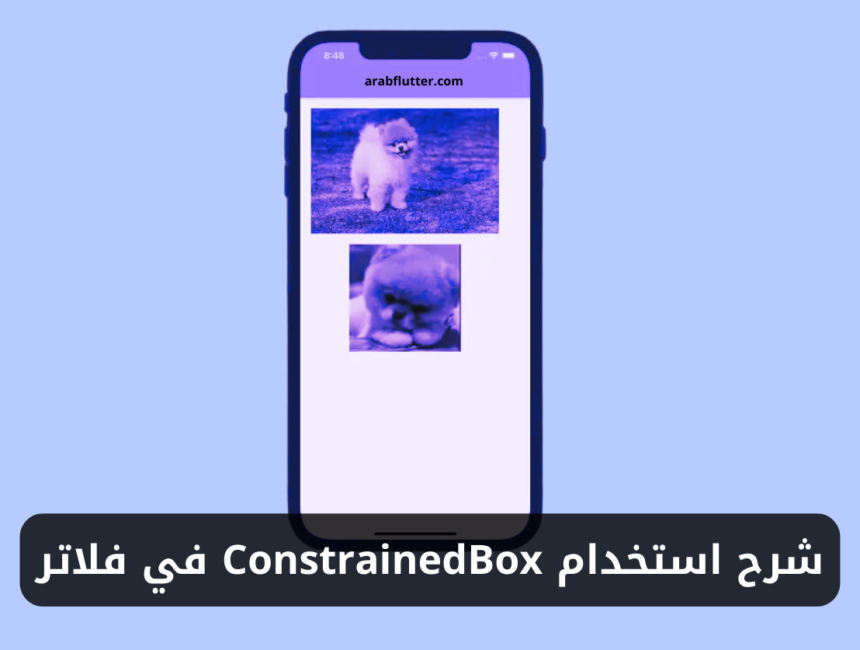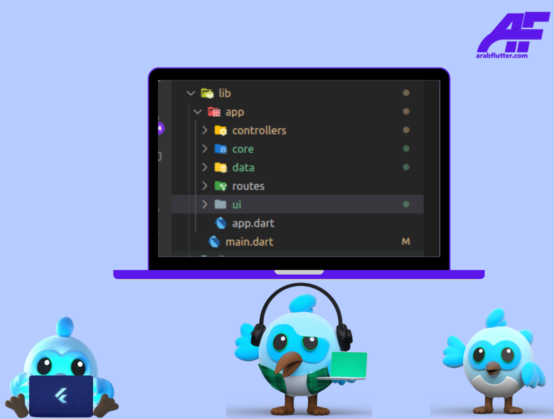في Flutter ، يتم تحديد حجم عناصر واجهة المستخدم باستخدام العديد من المكونات المختلفة. ومن بين هذه المكونات الأساسية هو ConstrainedBox ، الذي يستخدم لتحديد الحدود والقيود على العرض والارتفاع للعناصر في واجهة المستخدم.
في هذا المقال ، سنلقي نظرة على ConstrainedBox ونشرح جميع خصائصه بالتفصيل ونوضح كيفية استخدامه في تصميم واجهات المستخدم.
ما هو ConstrainedBox في فلاتر؟
ConstrainedBox هي واحدة من المكونات الأساسية في Flutter والتي تستخدم لتحديد الحدود والقيود على العرض والارتفاع للعناصر في واجهة المستخدم. يمكن استخدام ConstrainedBox مع أي عنصر ويمكن تطبيقها على العنصر وعلى أي عنصر يحتوي عليه.
“اقرأ أيضاً: شرح استخدام ويدجت Wrap في فلاتر“
خصائص ConstrainedBox
يمكن استخدام العديد من الخصائص مع ConstrainedBox في Flutter. يتم تحديد حدود العرض والارتفاع باستخدام BoxConstraints ويمكن استخدام الخصائص الإضافية لتحديد خصائص أخرى لـ ConstrainedBox.
1- constraints
تسمح هذه الخاصية بتحديد حدود عرض وارتفاع العنصر. ويمكن تطبيق هذه الخاصية باستخدام BoxConstraints.
ConstrainedBox(
constraints: BoxConstraints(
minWidth: 100,
maxWidth: 300,
minHeight: 50,
maxHeight: 100,
),
child: Container(
color: Colors.blue,
height: 80,
width: 200,
),
)
“اقرأ أيضاً: شرح استخدام ويدجت Positioned في فلاتر“
2- child
تسمح هذه الخاصية بتحديد العنصر داخل الحاوية ConstrainedBox.
ConstrainedBox(
constraints: BoxConstraints(
minWidth: 100,
maxWidth: 300,
),
child: Container(
color: Colors.blue,
width: 200,
),
)
“اقرأ أيضاً: شرح استخدام ويدجت PositionedTransition في فلاتر“
تستخدم ConstrainedBox في Flutter لتحديد الحدود والقيود على العرض والارتفاع للعناصر في واجهة المستخدم. يمكن استخدام BoxConstraints لتحديد الحدود والقيود على حجم العنصر. كما يمكن استخدام العديد من الخصائص الإضافية مع ConstrainedBox في Flutter، مما يجعله أداة شاملة وقوية لتصميم واجهات مستخدم دقيقة ومحددة. يمكن استخدام هذه الخصائص بشكل مختلف حسب حاجة المستخدم ويمكن تطبيقها على أي عنصر يحتوي عليه ConstrainedBox.